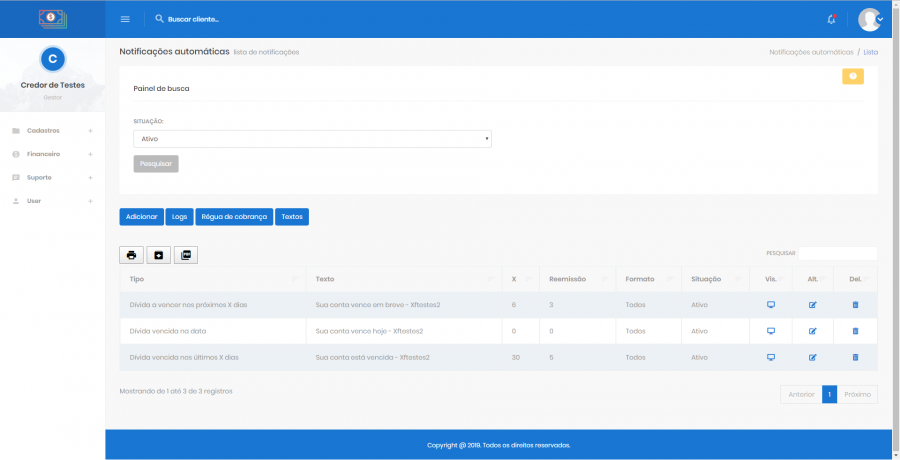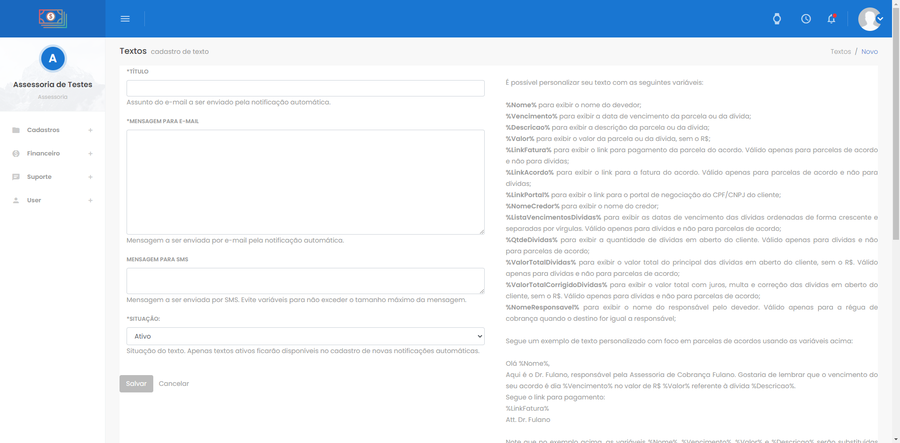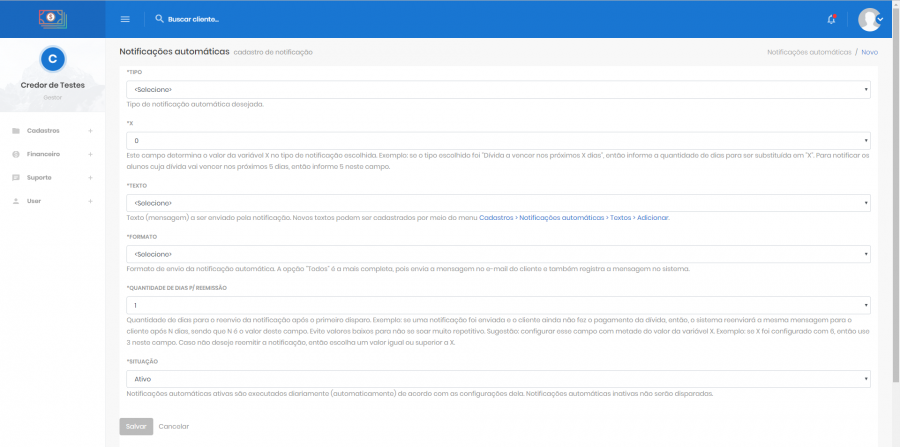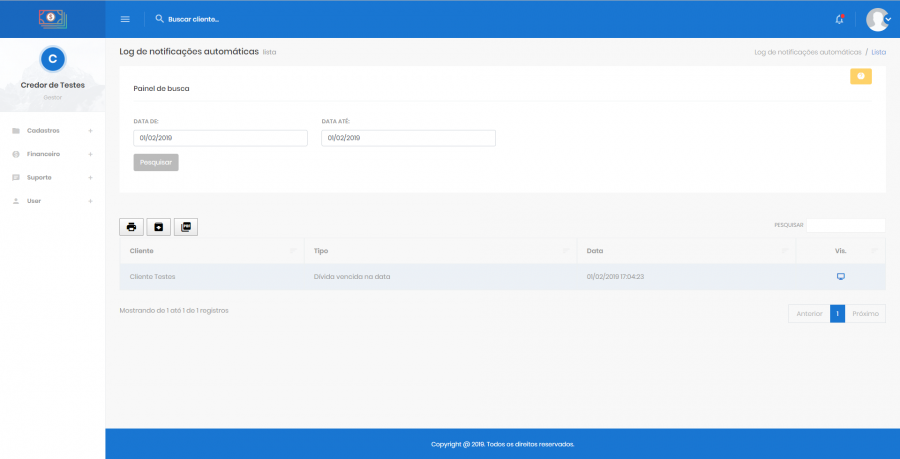Mudanças entre as edições de "Notificações automáticas"
| Linha 26: | Linha 26: | ||
| − | É possível verificar o resultado do envio das notificações usando o botão '''Logs'''. A tela permite o filtro por data | + | É possível verificar o resultado do envio das notificações usando o botão '''Logs'''. A tela permite o filtro por data. Recomenda-se acompanhar esses resultados e também executar os respectivos relatórios frequentemente. |
Edição atual tal como às 14h25min de 26 de março de 2021
O cadastro de notificações automáticas é utilizado para avisar os clientes sobre o vencimento de suas dívidas ou parcelas de acordo de forma automática. Elas podem ser configuradas por meio do menu Cadastros > Notificações automáticas. A tela inicial lista todas as notificações automáticas ativas.
Lista de notificações automáticas cadastradas no sistema
É importante destacar que o cadastro de notificações automáticas depende da configuração das mensagens a serem enviadas para os clientes em cada situação. Essas mensagens são definidas através do botão Textos. A tela inicial exibirá todos os textos (mensagens) cadastrados. Clique no botão Adicionar para configurar um novo texto, informe os dados obrigatórios (marcados com um asterisco) e clique em Salvar.
Cadastro de texto para notificação automática
Uma vez cadastrados os textos das mensagens, você poderá ativar as notificações automáticas por meio da tela Cadastros > Notificações automáticas > Adicionar.
Formulário de notificação automática
O campo Tipo se refere ao tipo de notificação a ser cadastrada. De acordo com o tipo selecionado, o campo X serve para configurar a quantidade de dias para associação à notificação. Exemplo: Dívidas vencidas nos últimos X dias -> Campo X = 5. Então, neste exemplo, serão notificados os clientes que possuem dívidas vencidas nos últimos 5 dias a partir da data de hoje. O título do texto será usado como assunto do e-mail enviado. É interessante destacar o seu nome ou nome do negócio como assunto para que cliente saiba que aquele e-mail foi enviado por você. Na sequência, selecionamos o Formato de notificação. É possível enviar notificações por e-mail ou SMS. O campo Quantidade de dias para reemissão é útil para cadastrar a recorrência da notificação, ou seja: "quantos dias depois da primeira notificação o cliente receberá o texto novamente?". Ao salvar a notificação, ela entrará para a fila de notificações a ser processada e o mesmo será reemitido após X (tempo para reemissão) dias.
Caso deseje remover a notificação da fila, basta alterar a situação para inativo. A fila de notificações é processada uma vez por dia na parte da manhã (entre 7h e 10h da manhã no horário de Brasília). Portanto, se você ativar um alerta agora (exemplo: 15h no horário de Brasília) para dívidas vencidas na data, então, o mesmo somente será processado amanhã de manhã buscando por clientes cuja dívida vence exatamente amanhã.
É possível verificar o resultado do envio das notificações usando o botão Logs. A tela permite o filtro por data. Recomenda-se acompanhar esses resultados e também executar os respectivos relatórios frequentemente.
Existe um formato de notificação chamado Apenas log. Este formato é interessante quando o negócio estiver passando pelo período de implantação e quiser conhecer o funcionamento do módulo de notificações sem disparar o e-mail para os clientes. Com isso, será possível verificar a execução da fila e os clientes envolvidos nos testes sem efetivamente enviar as notificações.
A fila de alertas é processada apenas uma vez por dia, sempre considerando o horário de Brasília. Assim, não há um horário definido, uma vez que todos os alertas são processados em uma sequência.
Por padrão, os e-mails são enviados através do SMTP (serviço de envio de e-mails) do Recuperador (notificacoes@recuperador.com.br). No entanto, é possível personalizar este e-mail de saída. Será necessário informar os seguintes dados do SMTP: host, e-mail, login, senha e porta. Esta configuração deve ser feita por meio do menu Cadastros > Configuração de e-mail > Adicionar.